Die meisten Anwender arbeitet als E-Mail Programm mit Microsoft Outlook. Outlook hat sich seit Jahren als Standard E-Mail Programm etabliert und wird auch von Microsoft stetig mit jeder neuen Version verbessert und mit neuen Funktionen ausgestattet. Aktuell ist im Moment Outlook 365 bzw. Outlook 2016, allerdings steht die Veröffentlichung vom Outlook 2019 bereits kurz bevor. Diese nachfolgende Anleitung gilt allerdings für alle bisherigen Outlook Versionen, denn hierbei hat sich in der Handhabung nichts verändert.
Anwender, die Ihre PST-Datei nicht zu groß werden lassen wollen oder durch Administrator Vorgaben in der maximalen Größe des E-Mail Postfaches begrenzt sind, können mit nachfolgender kurzen Anleitung selber die Postfachgröße Ihres Outlook Postfaches oder auch nur die Größe einzelner Ordner im Outlook feststellen.
Dazu klickt Ihr einfach mit der „rechten Maustaste“ auf den Ordner oder auf den obersten Eintrag in der Outlook Leiste an linken Rand.
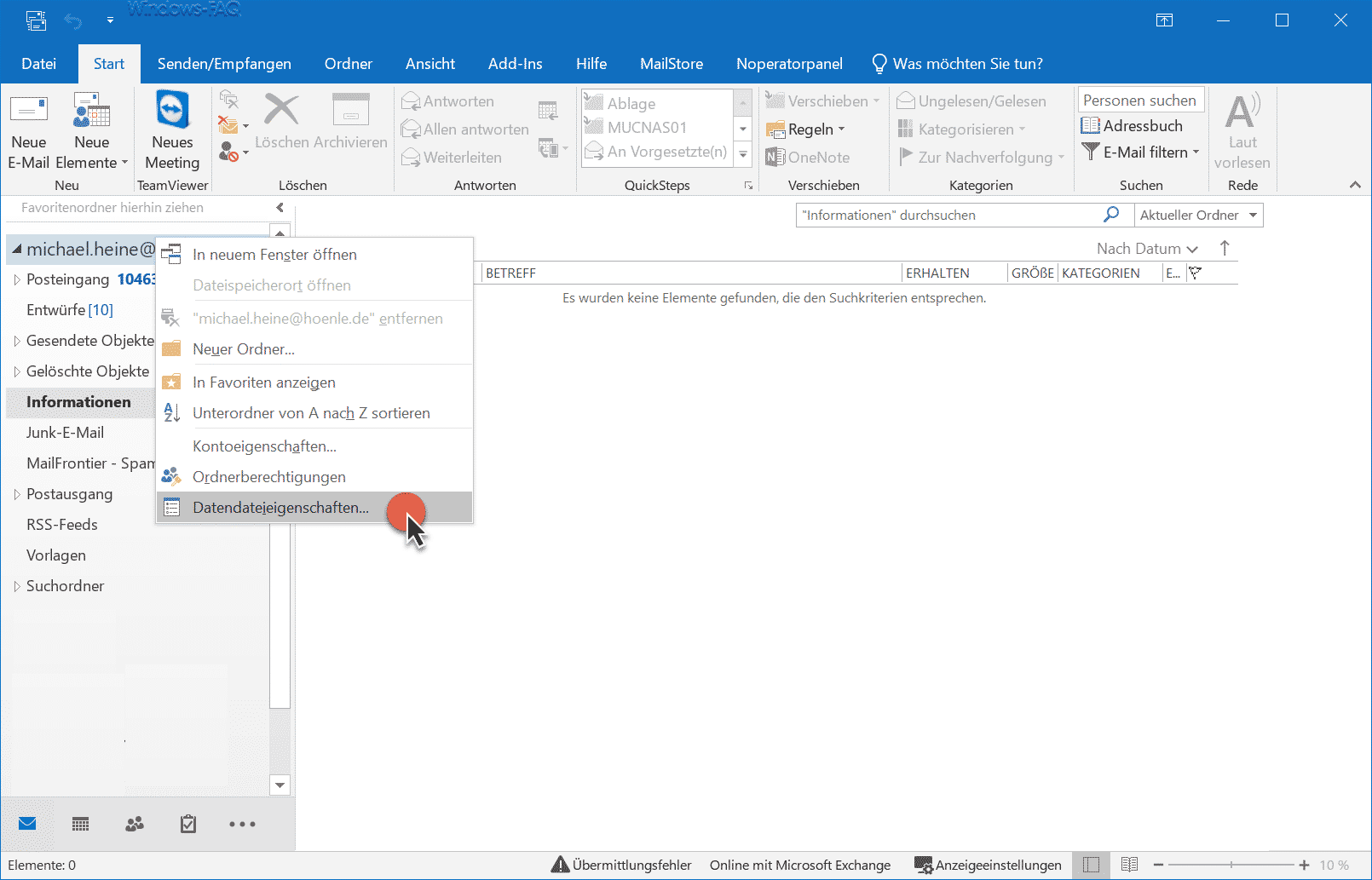
Anschließend wird das Outlook Kontextmenü sichtbar, in dem Ihr den untersten Punkt
Datendateieigenschaften…
auswählt. Anschließend erscheint ein weiteres Outlook Fenster, welches wie folgt aussieht.
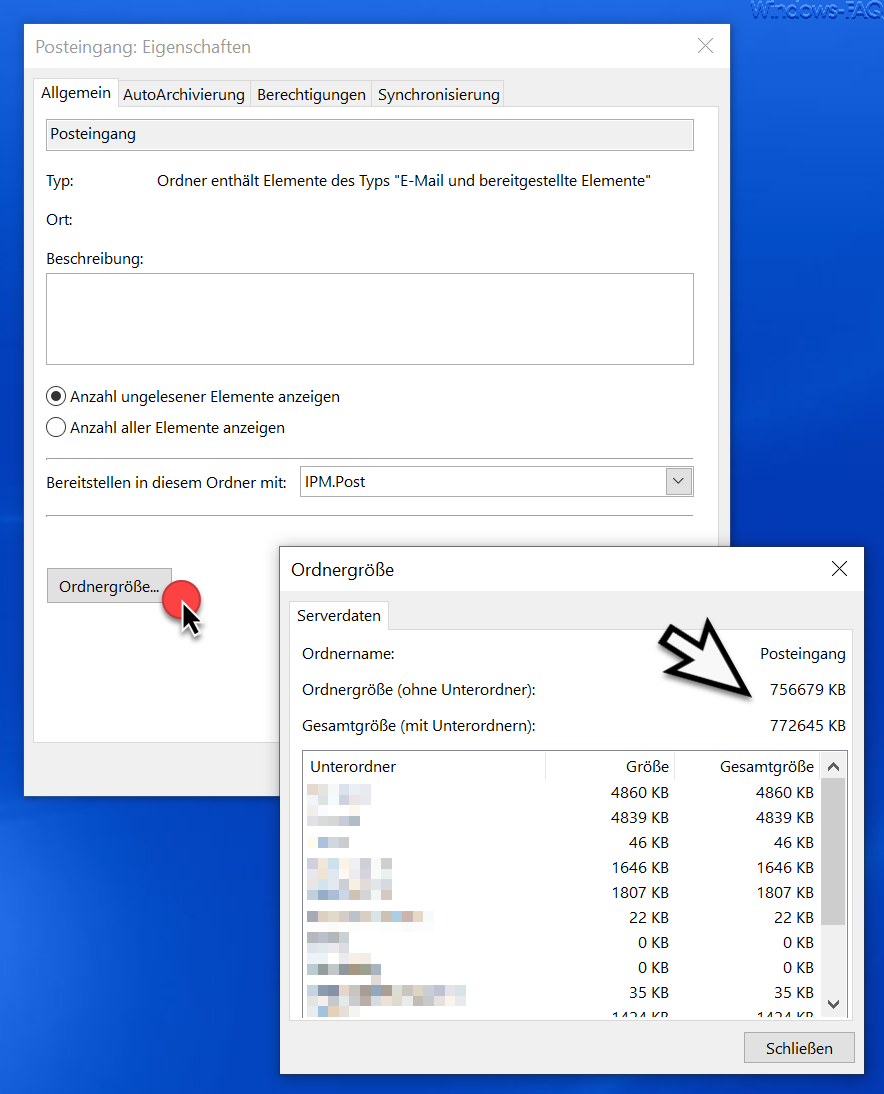
Wir haben in unserem Beispiel den Ordner „Posteingang“ ausgewählt und wollten die Größe des Outlook Ordners incl. der Unterordner wissen. Dazu muss dann in diesem Fenster auf
Ordnergröße…
geklickt werden und anschließend beginnt Outlook den Ordner incl. allen Unterordner durchzugehen und die Größen der Ordner aufzulisten. Dazu gehört dann auch in Summe die Ordnergröße und die Gesamtgröße des Ordners incl. allen Unterordnern.
Auf diese Art und Weise könnt Ihr Euch sehr schnell und einfach einen Überblick über den belegten Speicherplatz im Outlook erhalten.
Solltet Ihr an weiteren Tipps und Tricks zum Outlook interessiert sein, so schaut Euch doch bitte die folgenden Beiträge genauer an.
– Im Outlook den E-Mail Versand verzögern
– Nützliche Tastenkombinationen für Outlook
– Versendete E-Mail zurückholen im Microsoft Outlook
– Outlook-Fehler 0x800ccc79
– Ein Clientvorgang ist fehlgeschlagen – Microsoft Outlook
– Outlook PST-Datei verkleinern bzw. komprimieren
– Rechtschreibprüfung bei Outlook aktivieren
– Backup der Outlook PST Datei erstellen
– Outlook OST Datei in eine PST Datei umwandeln mit OST2
– Postfach Export in PST-Dateien beim Exchange Server
– Exchange 2007 Postfächer in PST-Datei exportieren
– Outlook CRC Fehler in Datendatei
– SCANPST – Tool zum Reparieren von Outlook .PST Dateien
– Outlook Fehlermeldung 0x800CCC90 und 0x800CCC92
– Outlook Fehlermeldung „The Operation failed. An object cannot be found.“


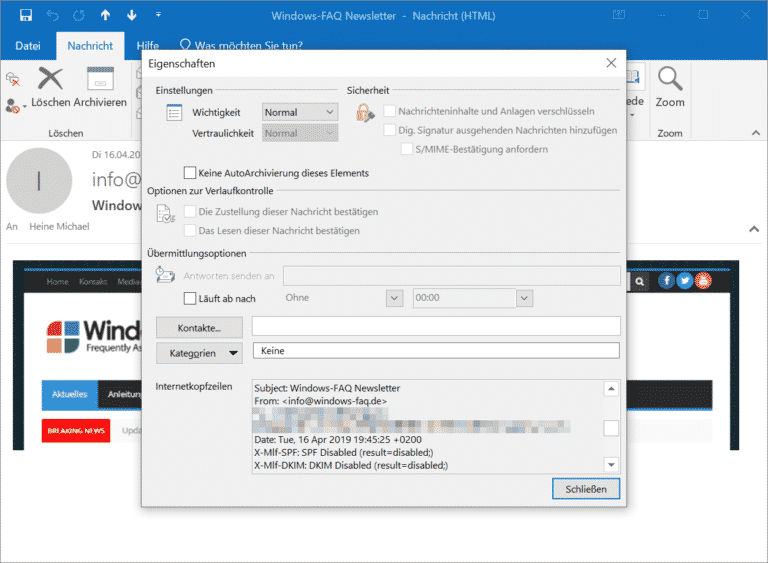



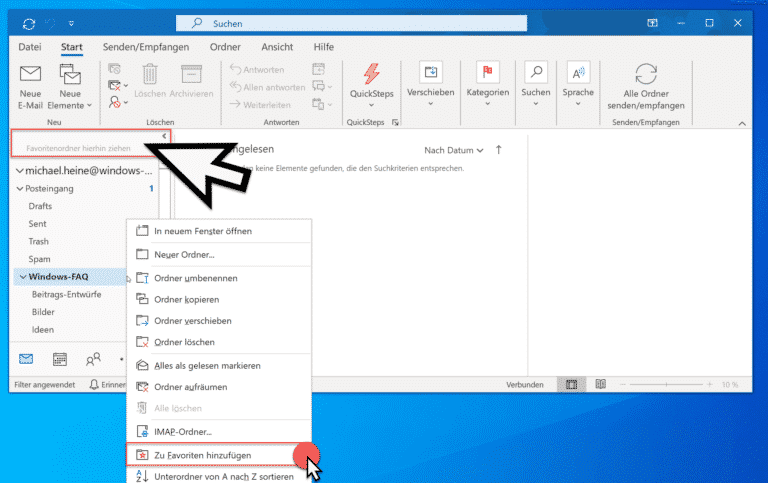
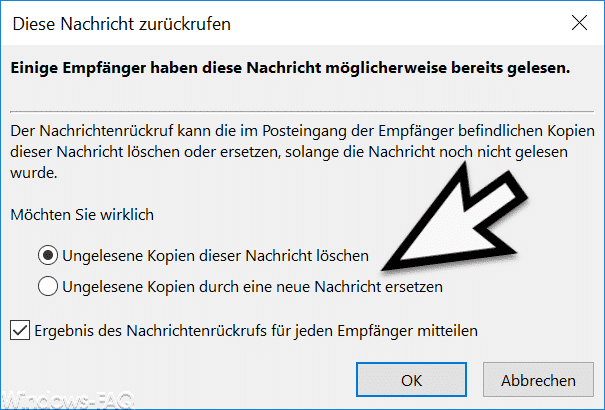
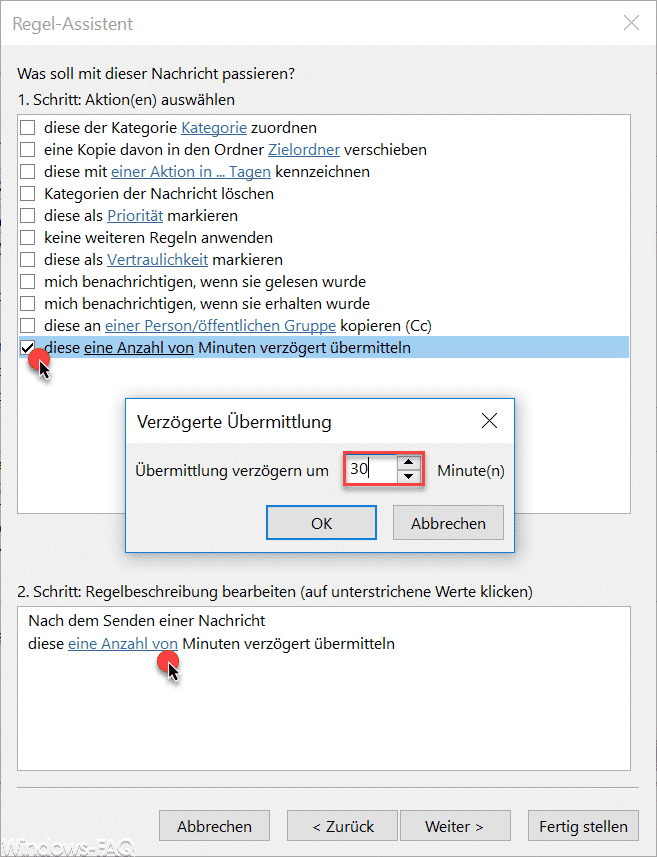




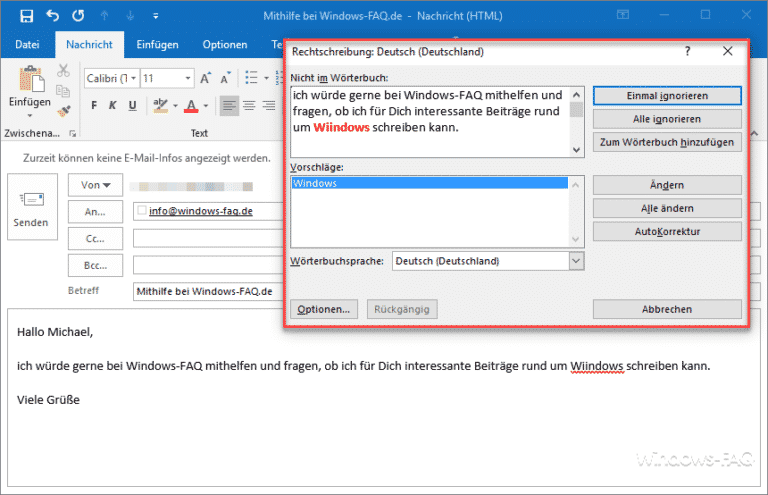
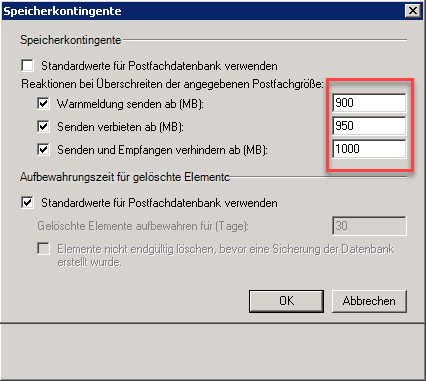
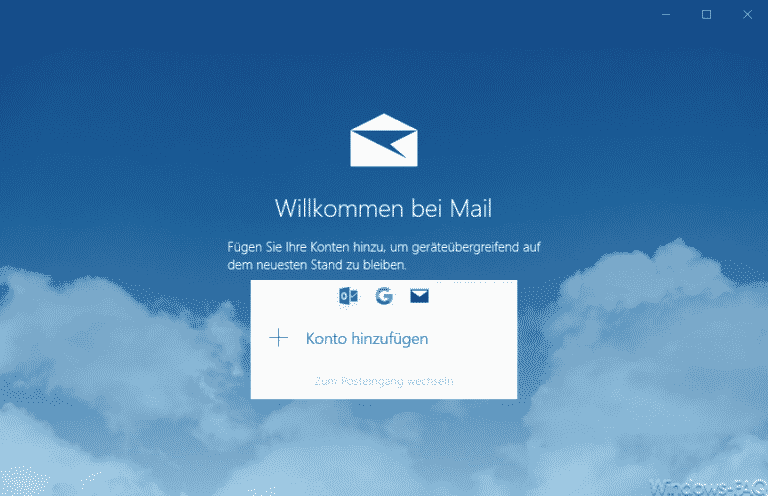
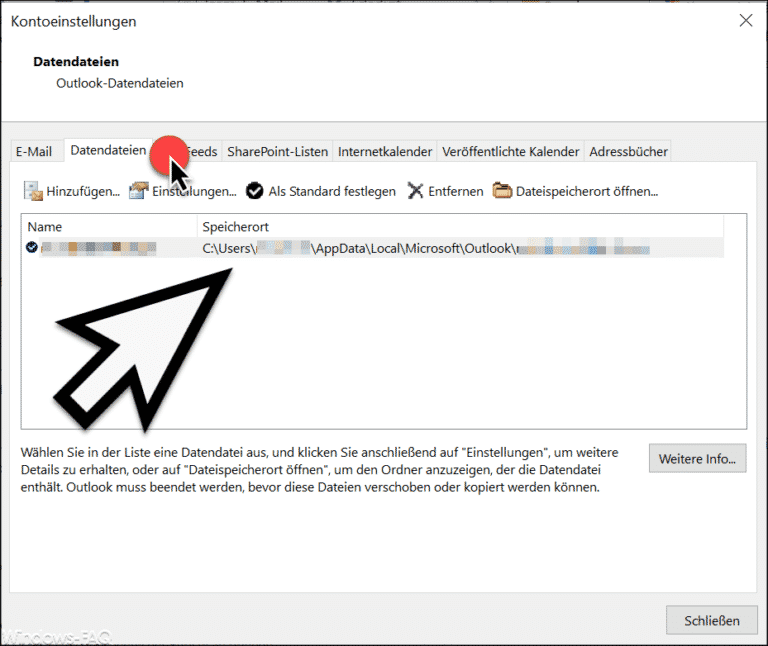



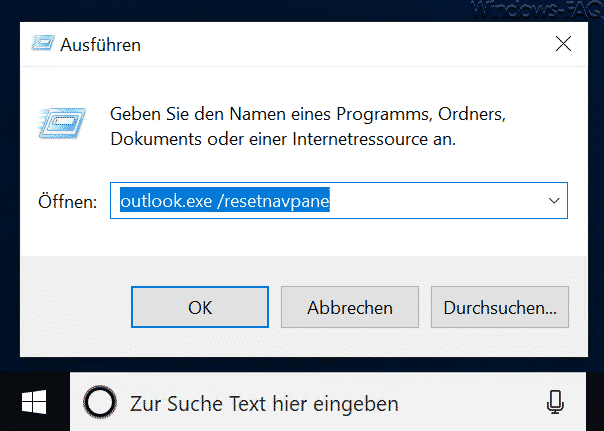
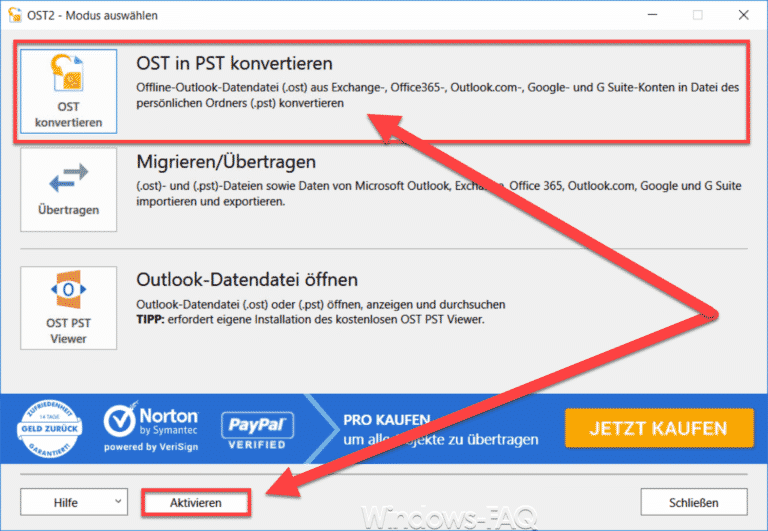
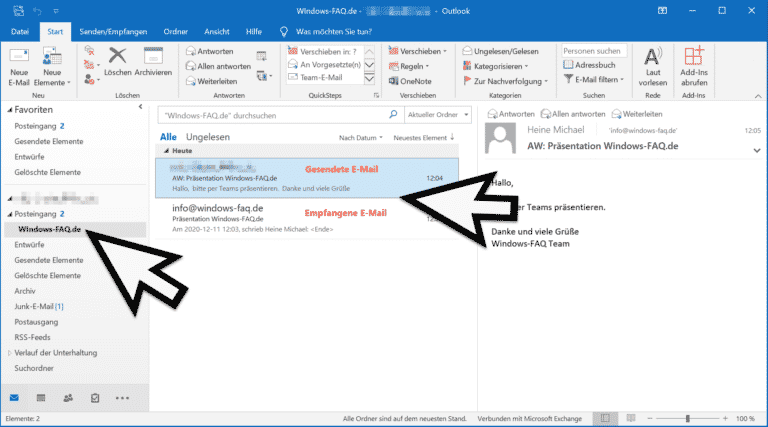
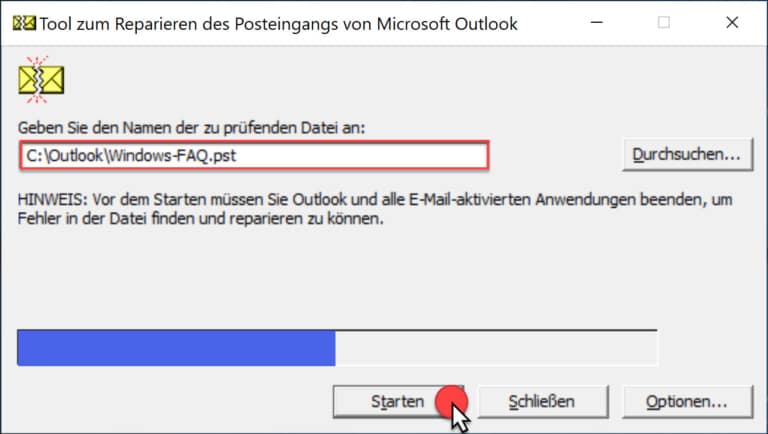
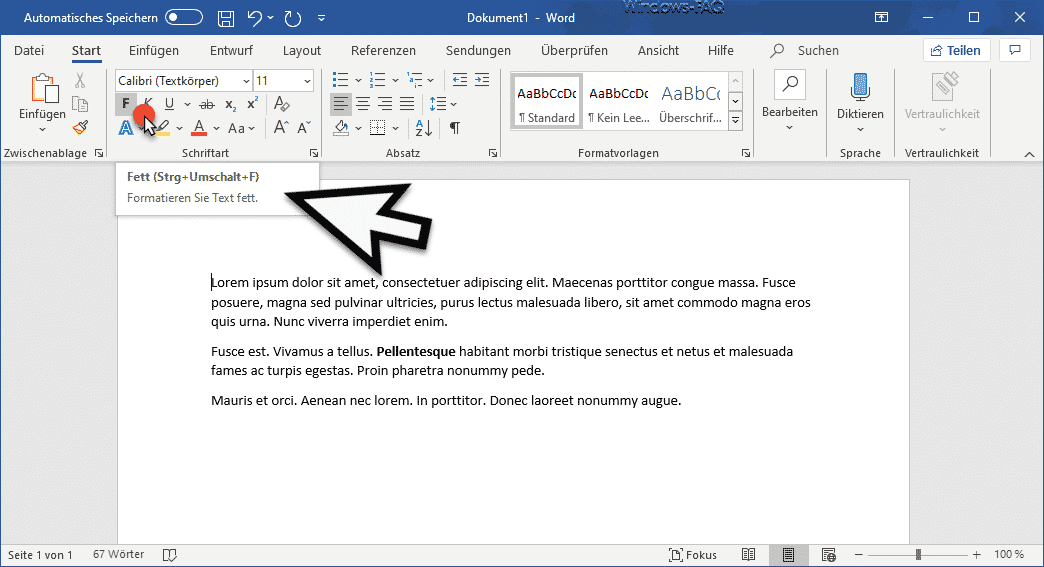

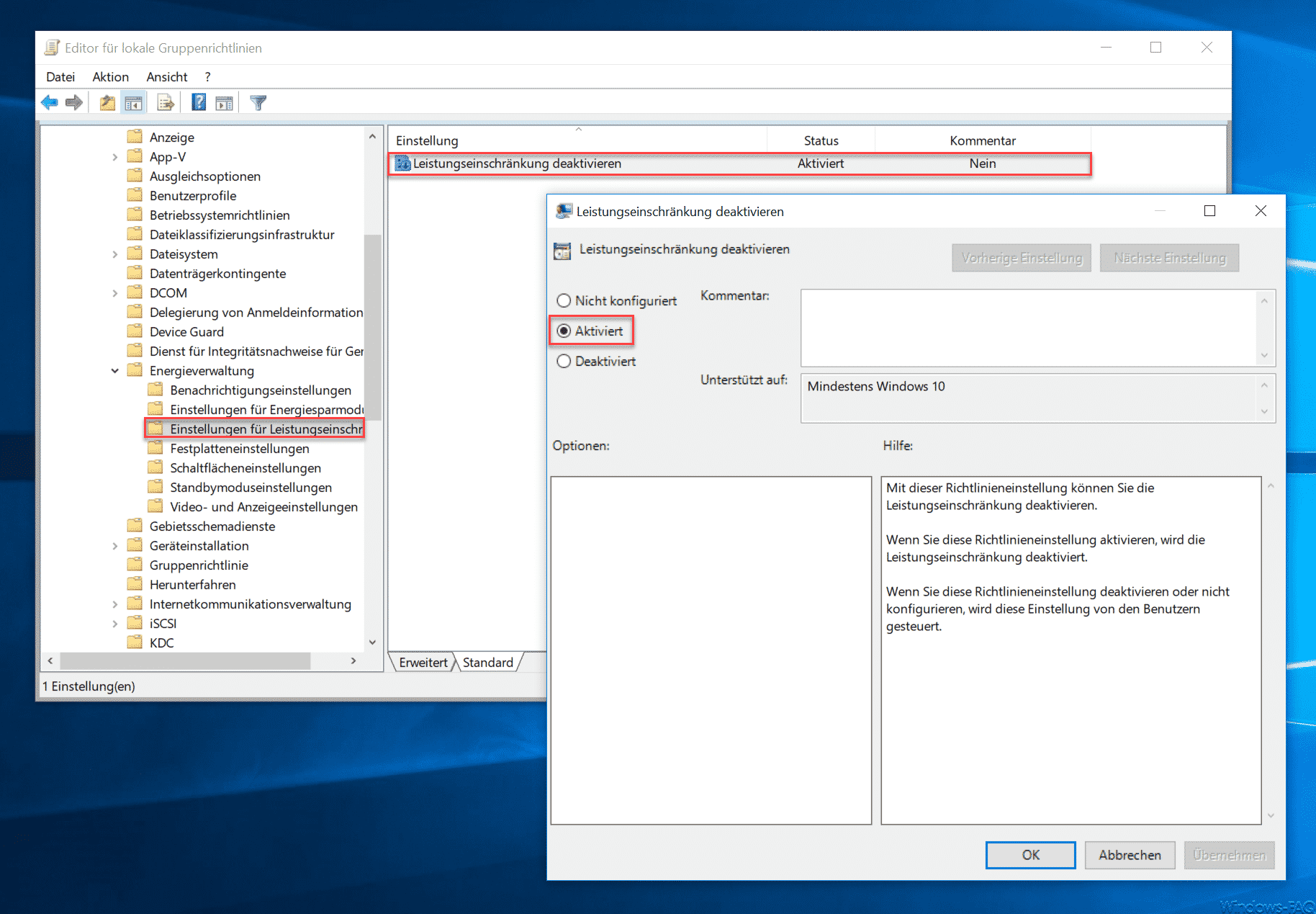
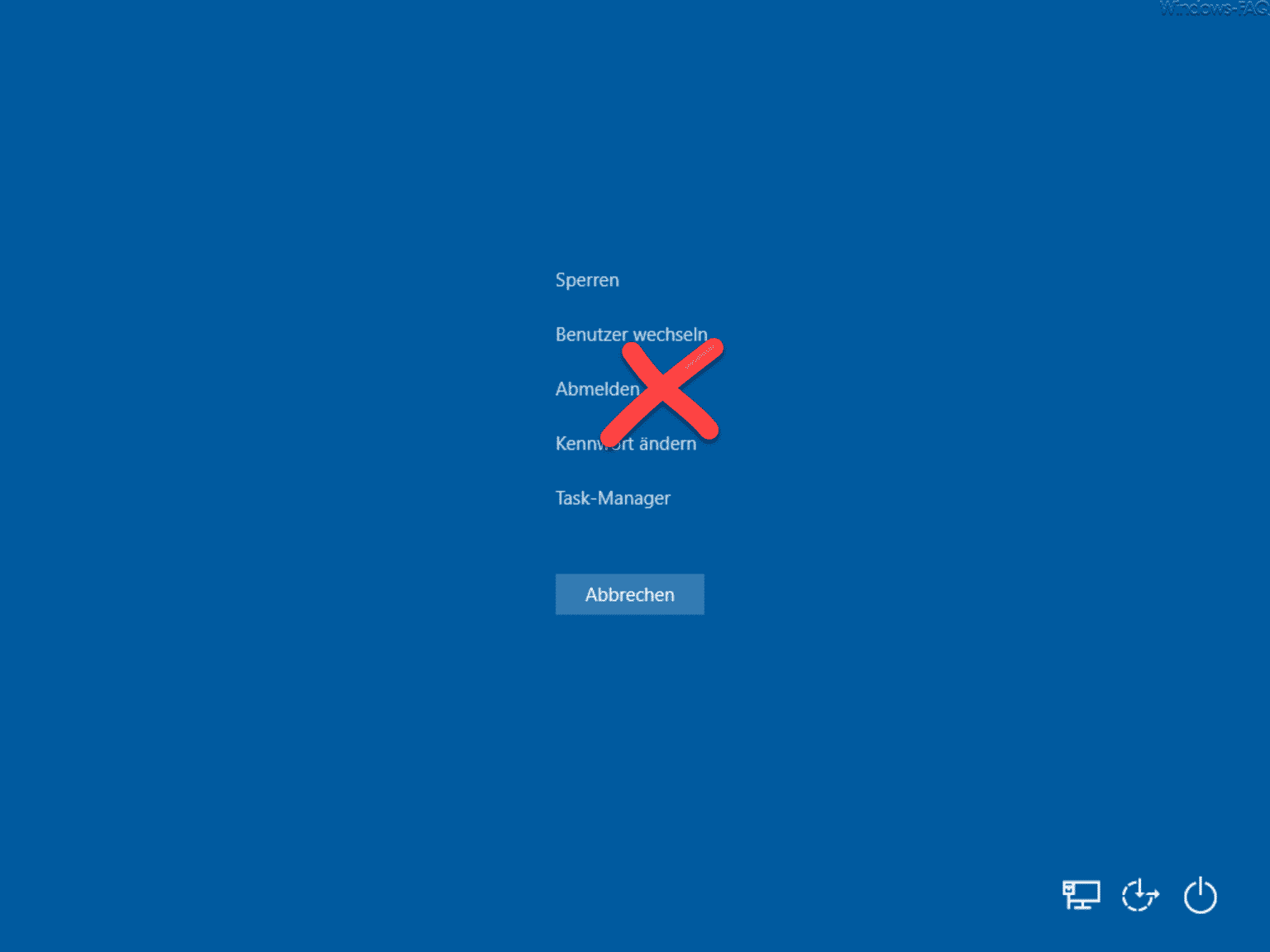




Neueste Kommentare